很多用户在重装系统的时候,都喜欢借助一些工具来重装,比如一键重装工具,但是有用户在使用一键重装工具装系统时出现了“目标分区是动态磁盘的gpt分区,需要在pe环境下进行备份或还原”的提示,该怎么办呢,本文就给大家带来详细的解决方法。
原因分析:
因为在uefi gpt模式下,不能直接在本地硬盘通过Onekey ghost、SGI映像总裁、白云、黑云、小白等一键重装工具一键重装,需要用uefi pe启动盘安装。
安装须知:1、gpt分区安装系统需要主板支持UEFI模式,而且系统必须是64位系统2、本文介绍的是uefi pe安装ghost win10,大家务必备份转移硬盘所有重要数据3、如果是要将win8/win10改成win7,可以参考这两个教程:uefi模式下win10系统如何降级到win7系统
Win10怎么重装win7系统相关教程:uefi gpt安装原版win7系统的方法
uefi安装win10原版iso镜像教程(非ghost)如何查看电脑是不是uefi启动
一、安装准备1、支持UEFI启动的电脑,8G容量U盘2、系统镜像下载:风林火山ghost win10 64位旗舰稳定版
3、uefi启动u盘:uefi pe启动盘的制作方法
二、启动设置通过bios开启UEFI启动模式的方法
各品牌型号电脑的U盘装系统启动项热键快捷键
如果你的BIOS里有这些选项请设置如下:Secure Boot 设置为Disabled【禁用启动安全检查,这个最重要】OS Optimized设置为Others或Disabled【系统类型设置】CSM(Compatibility Support Module) Support设置为Yes或EnabledUEFI/Legacy Boot选项选择成BothUEFI/Legacy Boot Priority选择成UEFI First三、gpt分区安装ghost 64位系统步骤如下1、以安装ghost win10 64位为例,制作好uefi pe启动盘之后,将ghost win10 64位系统iso镜像直接复制到U盘gho目录下;
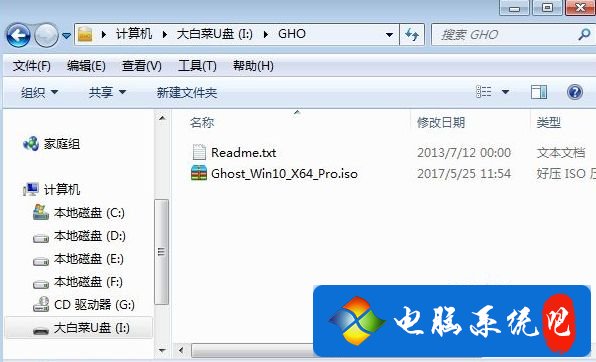
2、在支持uefi电脑上插入U盘,启动之后不停按F12或F11或Esc等快捷键,不同电脑启动键不同,在弹出的启动项选择框中,选择识别到的U盘选项,如果有带UEFI的启动项,要选择uefi的项,回车从uefi引导启动;
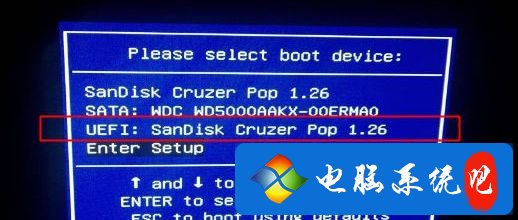
3、由于制作方式不同,有些uefi pe启动盘会直接进入pe系统,有些会先显示这个主界面,如果进入这个菜单,选择【02】回车运行win8PEx64;
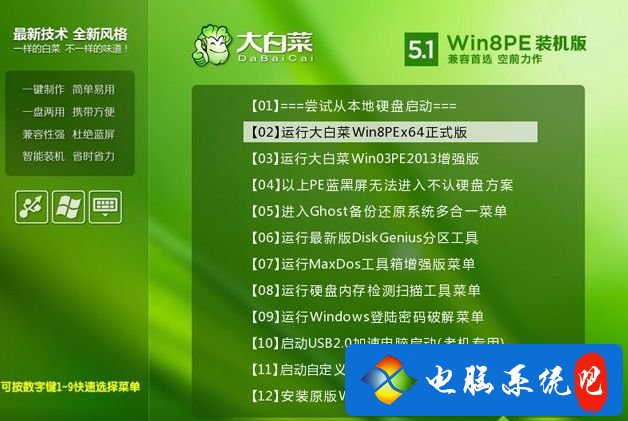
4、进入pe系统之后,由于默认就是gpt分区,可以直接执行第7步,如果你需要重新分区,可以双击桌面上的【DG分区工具】,右键选择硬盘,点击【快速分区】;
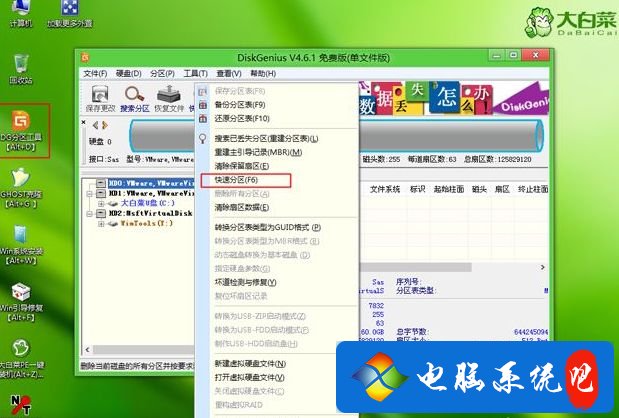
5、分区表类型选择【GUID】,也就是GPT,然后设置分区数目,设置系统盘的大小,建议50G以上,固态硬盘还需勾选【对齐分区到此扇区】,数字默认即可,确定;
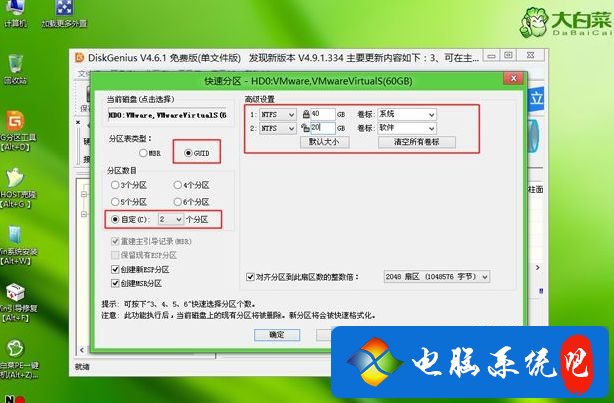
6、之后执行硬盘分区以及格式化过程,分区之后如图所示,gpt分区表会有ESP、MSR两个额外分区;

7、接着双击打开【大白菜PE一键装机】,GHO WIM ISO映像路径选择win10 x64 iso文件,然后点击下拉框,工具会自动提取win10.gho文件,选择win10.gho文件;
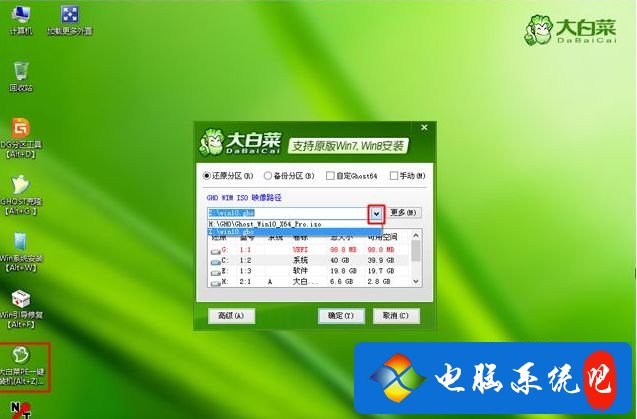
8、接着选择【还原分区】,选择系统安装位置,一般是C盘,如果不是C盘,根据卷标【系统】或硬盘大小来选择,点击确定;
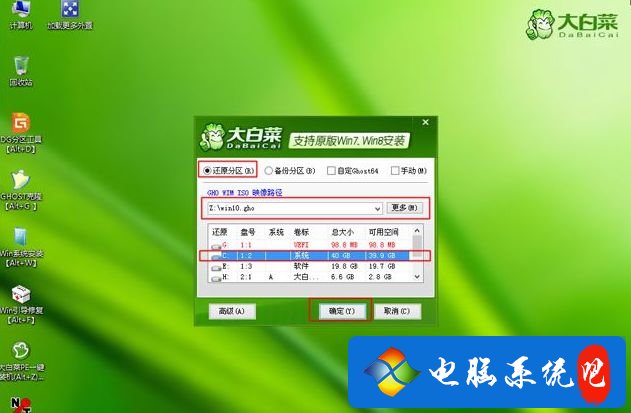
9、弹出这个对话框,勾选完成后重启、引导修复这些选项,点击是;
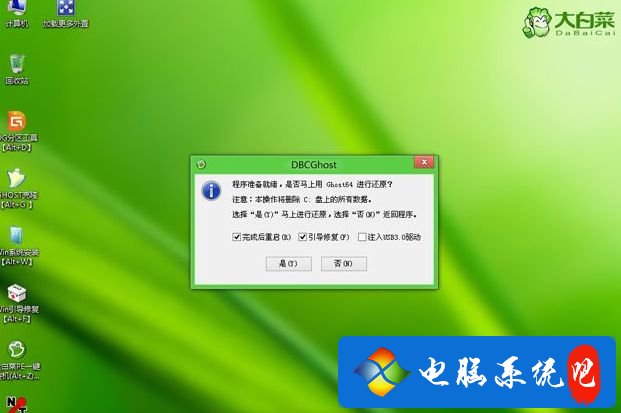
10、转到这个界面,执行ghost win10系统安装到C盘的过程,等待进度条执行完成;





















 2589
2589











 被折叠的 条评论
为什么被折叠?
被折叠的 条评论
为什么被折叠?








